Dialogboksen Registrer hendelse/Rediger hendelse
Du kan registrere/redigere hendelsesinformasjon for bilder.
Velg registreringsdatoen eller etiketten til en registrert hendelse i visningen Kalender (Calendar), og klikk deretter på Registrer hendelse (Register Event) nederst i skjermbildet for å åpne dialogboksen Registrer hendelse (Register Event).
Velg en hendelse i visningen Hendelse (Event), og klikk deretter på Rediger hendelse (Edit Event) nederst på skjermen for å vise dialogboksen Rediger hendelse (Edit Event).
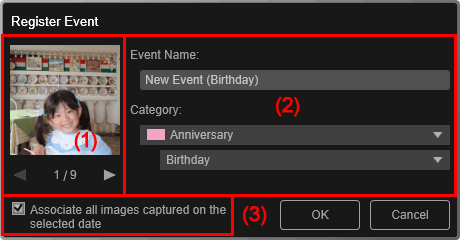
 Merk
Merk
- Hendelser kan bare registreres når visningen Kalender (Calendar) er angitt til Måned. Bytt til månedsvisning hvis du er i dagsvisning.
- (1) Forhåndsvisningsområde
- (2) Område for hendelsesinnstillinger
- (3) Knytt til alle bilder som er tatt på den valgte datoen (Associate all images captured on the selected date)
(1) Forhåndsvisningsområde
Viser et bilde som er tatt eller opprettet på den valgte datoen.

 (forrige bilde / neste bilde)
(forrige bilde / neste bilde)- Bytter mellom bilder når du har flere bilder. Bilderepresentasjonen som vises som miniatyrbilde, byttes også.
(2) Område for hendelsesinnstillinger
- Hendelsesnavn (Event Name)
- Du kan skrive inn navnet på hendelsen.
- Kategori (Category)
-
Du kan angi kategorien. Du kan velge blant følgende.
- Barn (Kids): De vokser (Growth record), Nye begynnelser (Entrance ceremony), Avslutninger (Graduation), Opptredener (Recital), Idrett (Sports day), Fødselsdager (Birthday), Annet (Others)
- Merkedager (Anniversary): Brylluper (Wedding), Fødselsdager (Birthday), Annet (Others)
- Fritid (Leisure): Reiser (Travel), Annet (Others)
- Hobby
- Annet (Others)
(3) Knytt til alle bilder som er tatt på den valgte datoen (Associate all images captured on the selected date)
Merk av i denne boksen hvis du vil registrere alle bilder for den valgte datoen som samme hendelse. Forhåndsvisningen for å kontrollere alle bilder for den valgte datoen vises.
 Merk
Merk
- Fjern merket i avmerkingsboksen for å angi hendelsen uten å registrere bilder.
- Dette alternativet vises ikke når du redigerer informasjon om en registrert hendelse.

